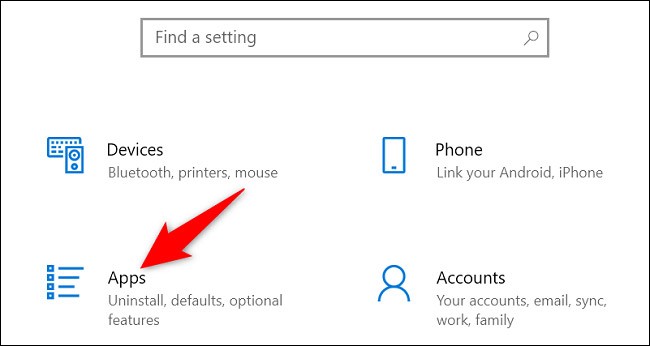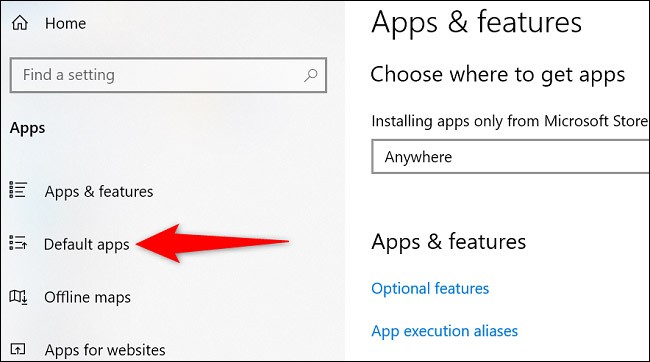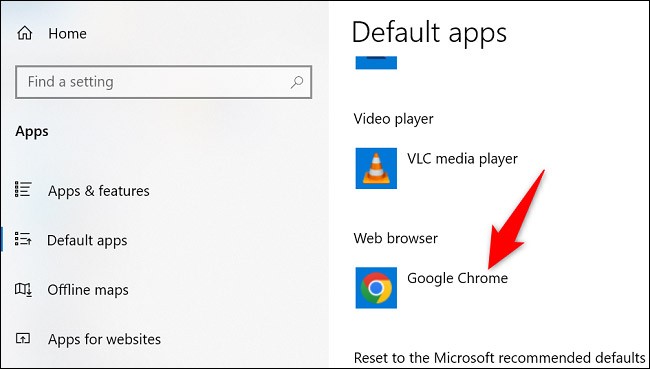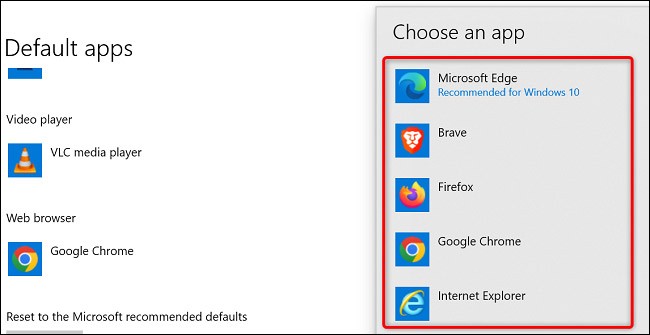V sistemu Windows 10 bo privzeti spletni brskalnik Microsoft Edge , najnovejši brskalnik, ki ga je razvil Microsoft. Vendar pa ima Edge kljub številnim novim funkcijam in izboljšavam v primerjavi s svojim predhodnikom, Internet Explorerjem, morda še vedno želite spremeniti svoj najljubši privzeti brskalnik. Kako torej spremeniti privzeti brskalnik?
Spremenite privzeti spletni brskalnik v sistemu Windows 10
Windows 10 uporabnikom omogoča izjemno prilagodljiv in preprost način spreminjanja privzetega spletnega brskalnika v sistemu. Z nekaj kliki lahko za privzetega nastavite Chrome, Firefox, Edge, Brave ali kateri koli drug brskalnik.
Ko nastavite določen brskalnik kot privzeti, bo vaš računalnik z operacijskim sistemom Windows 10 odprl vse spletne povezave, ki jih kliknete v tem brskalniku. Seveda lahko privzeti brskalnik kadar koli spremenite nazaj, če želite.
Najprej se prepričajte, da je brskalnik, ki ga želite nastaviti kot privzetega, nameščen v vašem računalniku. Nato zaženite aplikacijo Nastavitve s pritiskom na Windows + i na tipkovnici.
V meniju Nastavitve, ki se prikaže, kliknite na » Aplikacije «.
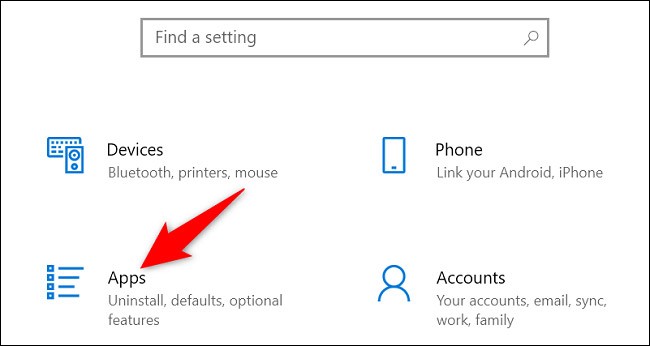
Nato v stranski vrstici na levi kliknite » Privzete aplikacije «.
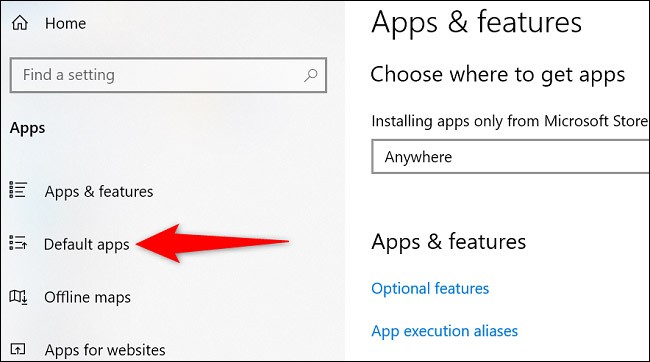
V desnem podoknu pod » Spletni brskalnik « kliknite trenutni privzeti brskalnik. Na spodnjem posnetku zaslona je to Google Chrome.
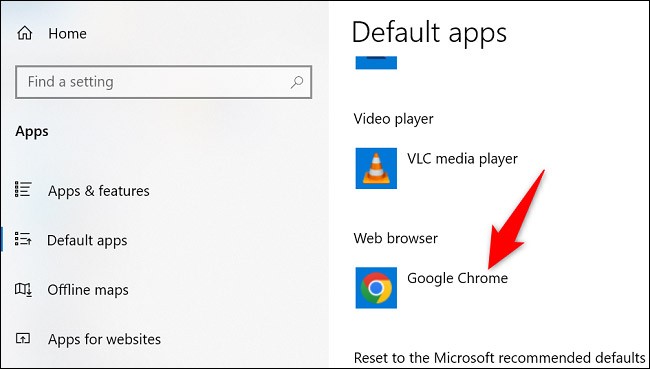
Prikazal se bo meni » Izberi aplikacijo «, v katerem so navedeni spletni brskalniki, ki jih imate nameščene v računalniku. Tukaj kliknite brskalnik, ki ga želite nastaviti kot privzetega.
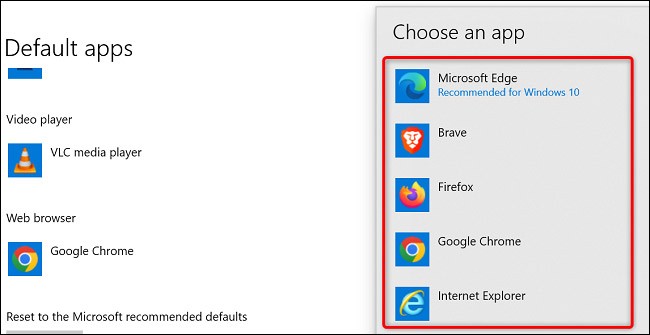
( Nasvet : Na ta zaslon se lahko vrnete pozneje in za privzeti brskalnik nastavite drug spletni brskalnik.)
To je to. Privzeti spletni brskalnik v vašem računalniku z operacijskim sistemom Windows 10 je bil spremenjen. Ta postopek ponovite za kateri koli drug spletni brskalnik, ki ga želite uporabiti kot privzetega v sistemu.